Come abilitare il microfono su Fortnite
Fortnite è un gioco popolare dal focus incerto che è estremamente popolare, soprattutto tra i giocatori più giovani. Nel programma è semplicemente necessario un microfono, per non parlare della chat vocale.
Il contenuto dell'articolo
Istruzioni per accendere il microfono in Fortnite
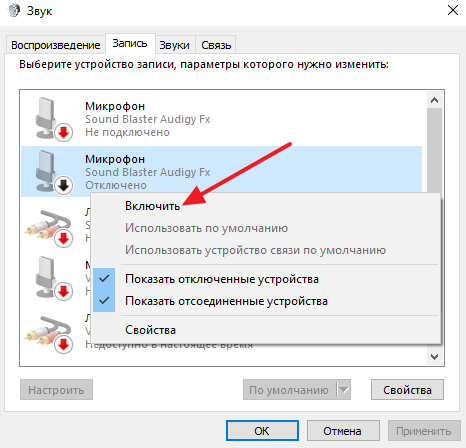 A volte il sistema operativo Windows non è configurato correttamente e il microfono non è abilitato durante un gioco o una chat. Inoltre, il dispositivo di registrazione audio non sarà presente nell'elenco delle apparecchiature collegate se non sono state effettuate le necessarie impostazioni del programma. Tuttavia, non è così difficile da fare. È sufficiente eseguire diverse piccole operazioni e ottenere il risultato desiderato.
A volte il sistema operativo Windows non è configurato correttamente e il microfono non è abilitato durante un gioco o una chat. Inoltre, il dispositivo di registrazione audio non sarà presente nell'elenco delle apparecchiature collegate se non sono state effettuate le necessarie impostazioni del programma. Tuttavia, non è così difficile da fare. È sufficiente eseguire diverse piccole operazioni e ottenere il risultato desiderato.
In linea di principio, non importa quale dispositivo utilizzi. Può trattarsi di un dispositivo interno o esterno, un auricolare (cuffie con microfono).
Per connetterti e configurare, vai al "Pannello di controllo", nella scheda "Hardware e suoni", trova la pagina "Audio". Nella parte superiore della finestra ci saranno diverse schede, tra cui "Registra". In realtà è ciò di cui abbiamo bisogno.
La scheda visualizza il microfono che stai cercando che deve essere configurato. Fare clic con il tasto destro sul collegamento e selezionare "Imposta come predefinito" nel menu contestuale che si apre. Il microfono è pronto per l'uso, non resta che configurarne la sensibilità, il guadagno e altri parametri importanti.
Nello stesso menu contestuale, seleziona "Proprietà microfono" nella parte inferiore della finestra, vai alle schede richieste e imposta i cursori nelle posizioni richieste.
Le impostazioni successive vengono effettuate direttamente nel gioco. Devi andare alla finestra delle impostazioni e selezionare "Impostazioni audio". Dovresti selezionare la funzione di chat vocale. Puoi spegnerlo completamente o accenderlo. Anche lì è possibile regolare il volume, anche spostando i cursori nella finestra corrispondente. Con pochi tocchi del puntatore del mouse il parametro viene portato al valore ottimale in modo che i personaggi del gioco non urlino i giocatori che chiacchierano. Sono inoltre disponibili molte altre impostazioni che ti consentono di parlare in un gruppo quando premi un pulsante o utilizzi altre funzionalità.
Se il microfono in Fortnite non funziona, molto probabilmente non è selezionato nelle impostazioni del gioco. La situazione deve essere corretta. Nella voce delle impostazioni corrispondente, seleziona il microfono richiesto e imposta l'opzione "Predefinito". Questo sarà il microfono utilizzato nella chat e in altri casi, ad esempio, nelle battaglie a squadre.
Se per qualche motivo il prodotto non è adatto, puoi selezionarne un altro nelle impostazioni e utilizzarlo. Se non funziona un solo microfono, è necessario acquistarne uno nuovo, installarlo e configurarlo.
Come parlare al microfono su Fortnite
 Chi corre già in squadra su Fortnite ha bisogno della chat vocale e di un microfono. Dobbiamo in qualche modo informare i nostri compagni sui successi o sui fallimenti. Si scopre che tutto ciò che devi fare è premere un tasto e tutto funzionerà correttamente. Altrimenti, è necessario riprendere le impostazioni e risolvere i problemi che si presentano.
Chi corre già in squadra su Fortnite ha bisogno della chat vocale e di un microfono. Dobbiamo in qualche modo informare i nostri compagni sui successi o sui fallimenti. Si scopre che tutto ciò che devi fare è premere un tasto e tutto funzionerà correttamente. Altrimenti, è necessario riprendere le impostazioni e risolvere i problemi che si presentano.
Per iniziare a parlare, dovresti ricordare che il programma dispone di chat vocale e di testo.Basta trovare la lettera "V" nella voce delle impostazioni "Chat vocale di squadra" e puoi comunicare. Soprattutto considerando che la comunicazione non è intercettare il nemico.
Perché il microfono non funziona in Fortnite
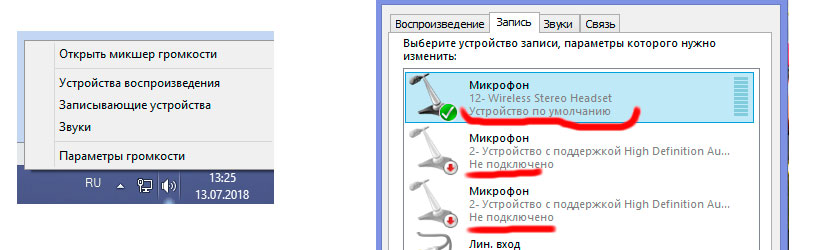 Ma il microfono potrebbe non funzionare. Perché sta succedendo? A proposito, questo è un problema che deve affrontare la maggior parte dei giocatori. È solo che il software spesso fallisce; non è ancora perfetto.
Ma il microfono potrebbe non funzionare. Perché sta succedendo? A proposito, questo è un problema che deve affrontare la maggior parte dei giocatori. È solo che il software spesso fallisce; non è ancora perfetto.
Come impostare un microfono su Fortnite
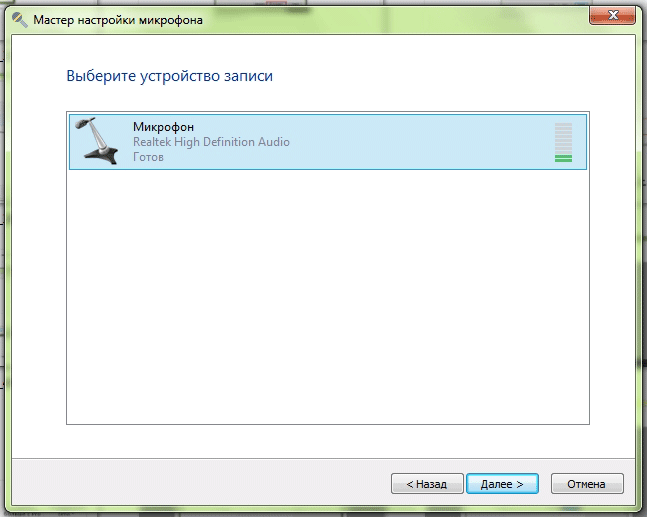 La situazione, come sempre, può essere corretta rapidamente. Per fare questo è necessario:
La situazione, come sempre, può essere corretta rapidamente. Per fare questo è necessario:
- Entra nel gioco, apri le impostazioni e vai alla scheda audio. Lì dovresti disattivare la chat e quindi disattivare il gioco.
- Ancora una volta, come descritto sopra, collega e configura il microfono, scegliendo i parametri più comodi.
- Dovresti anche spegnere tutti gli altri dispositivi di registrazione del suono.
- Puoi iniziare il gioco. Dopodiché, secondo lo schema già collaudato, dovresti verificare la funzionalità del dispositivo, effettuare le sue impostazioni direttamente nel gioco, attivare la chat e comunicare quanto vuoi, nella chat, all'esterno, guidando i membri del tuo team elettronico sulla strada giusta.





